
Zirve Ticari/Finansman detaylı kullanım özellikleri serimizin bu bölümünde kullanıcı yetki süreçlerinden bahsedeceğiz.
.
Kullanıcı yetkileri ile yeni bir kullanıcı oluşturulabilir, kullanıcılara firma ve/veya yetki tanımlaması yapılabilir. Böylelikle hangi işlemin, hangi kullanıcı tarafından yapıldığını ve yetki tanımlamasıyla firma ya da modüllere girişi engellenebilir. Modüller için sadece görüntüleme, yeni evrak kaydetme gibi birçok tanımlama yapılabilir.
.
Zirve Masaüstü programının kullanılmaya başladığında “Server-Zirve-Deneme” olmak üzere 3 kullanıcı tanımlanmıştır.
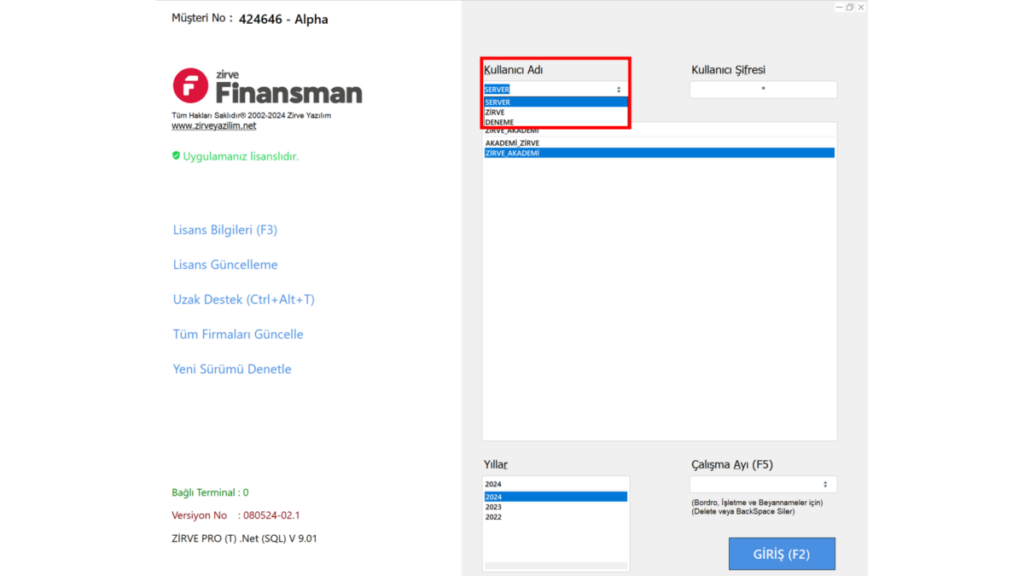
.
Yeni kullanıcı ya da yetki tanımlaması yapılabilmesi için “Ticari Ayarlar” modülüne giriş yapılır.
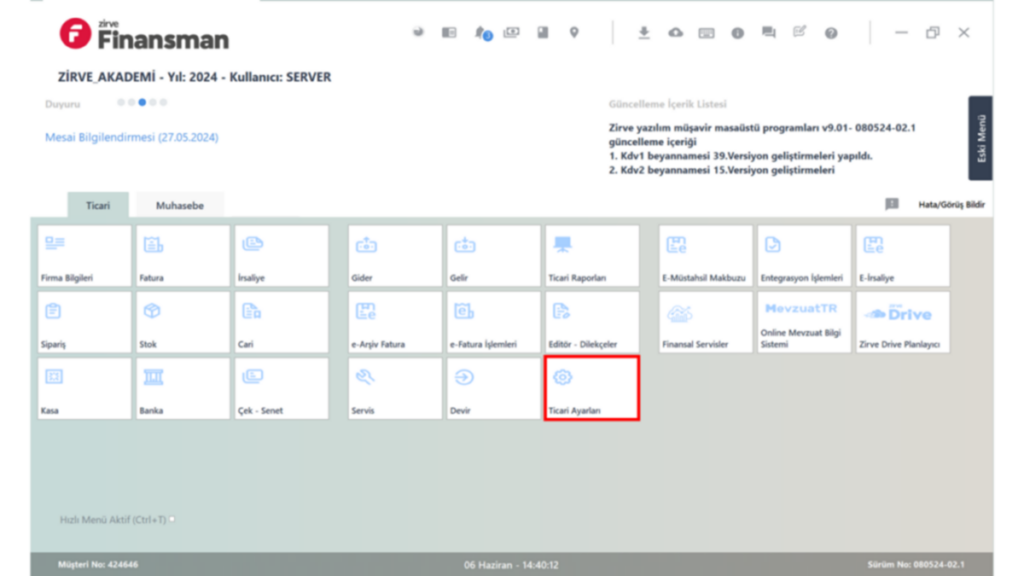
Açılan ekranda “Yetkiler (F5)” butonuna tıklanır.
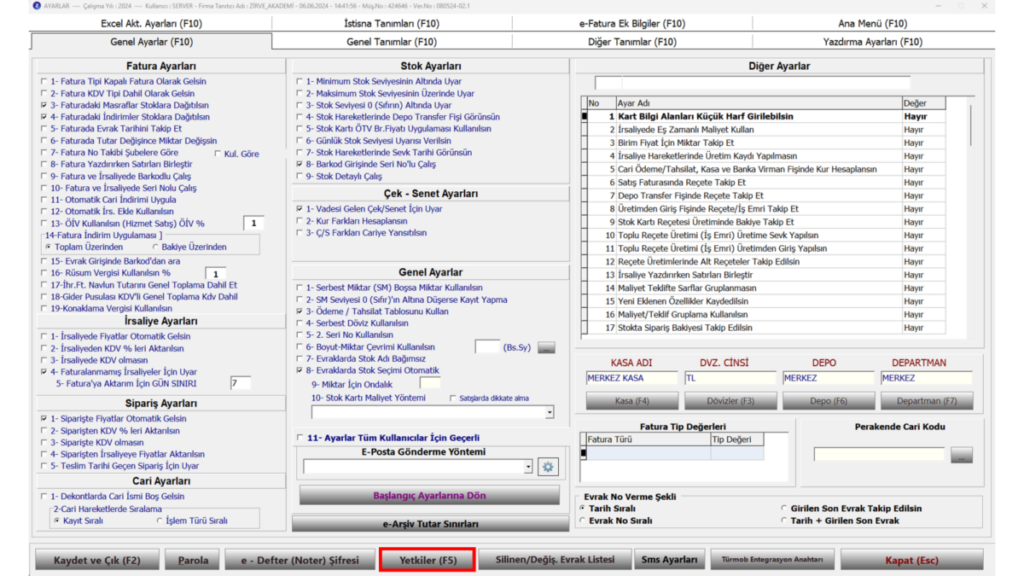
Yetkiler sayfasına sadece server şifresi ile giriş yapılabilir.
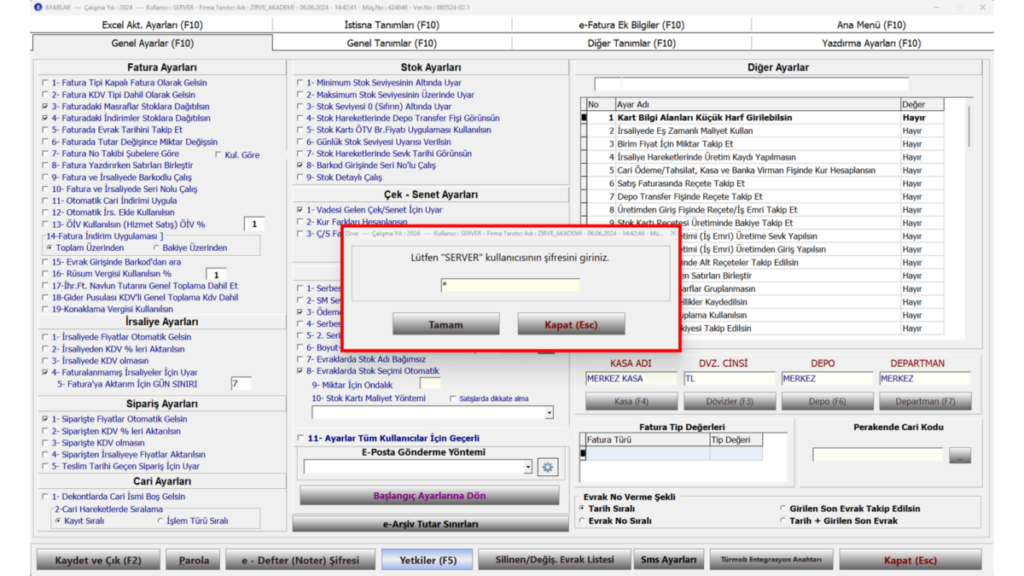
Yeni Kullanıcı Oluşturma
Yeni kullanıcı oluşturulurken aşağıdaki adımlar takip edilmelidir.
- Kullanıcı tanımla alanından alt yön tuşuna tıklanarak alt satır açılır.
- “Kullanıcı Adı”ve isteğe bağlı “şifre” belirlenir.
- Oluşturulan kullanıcı sadece bir depo ve şubede işlem yapılması istenirse “Depo” ve “Şube” bilgileri yazılmalıdır.
- Stok modülünde yer alan stok tutarının görüntülenmesi istenmezse “Stok Tutarı Görünmesin” kısmı “Evet” olarak değiştirilmelidir.
- Oluşturulan kullanıcının sadece kendi tarafında oluşturulan evraklar ile ilgili işlem yapılmasını istenirse “Sadece Kendi Evrak İşlemleri” alanında “E” seçimi yapılmalıdır.
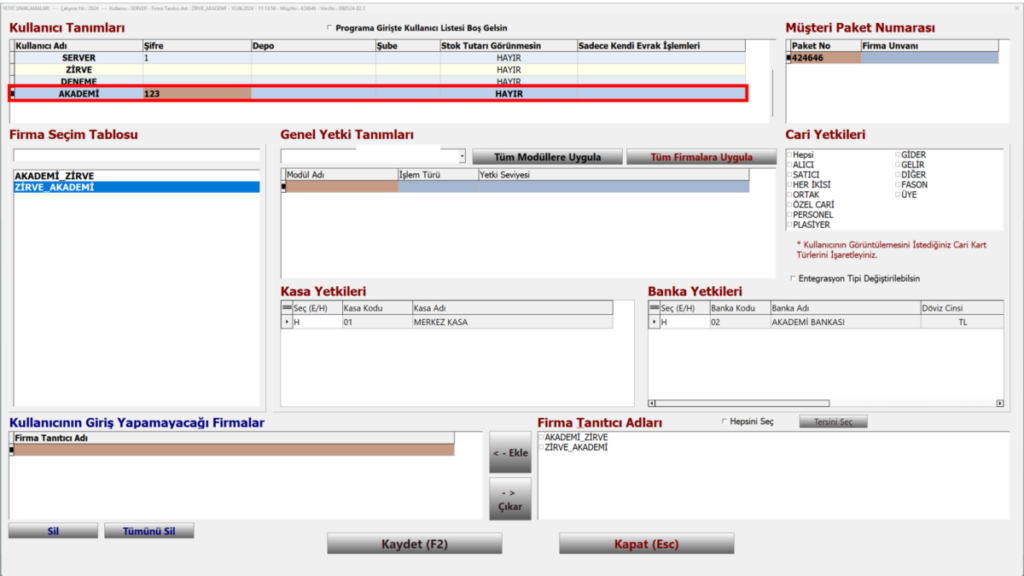
Eğer kullanıcılara ait bilgilerin giriş ekranında görüntülenmesi istenmezse “Program Girişte Kullanıcı Listesi Boş Gelsin” seçeneği aktif hale getirilmelidir.
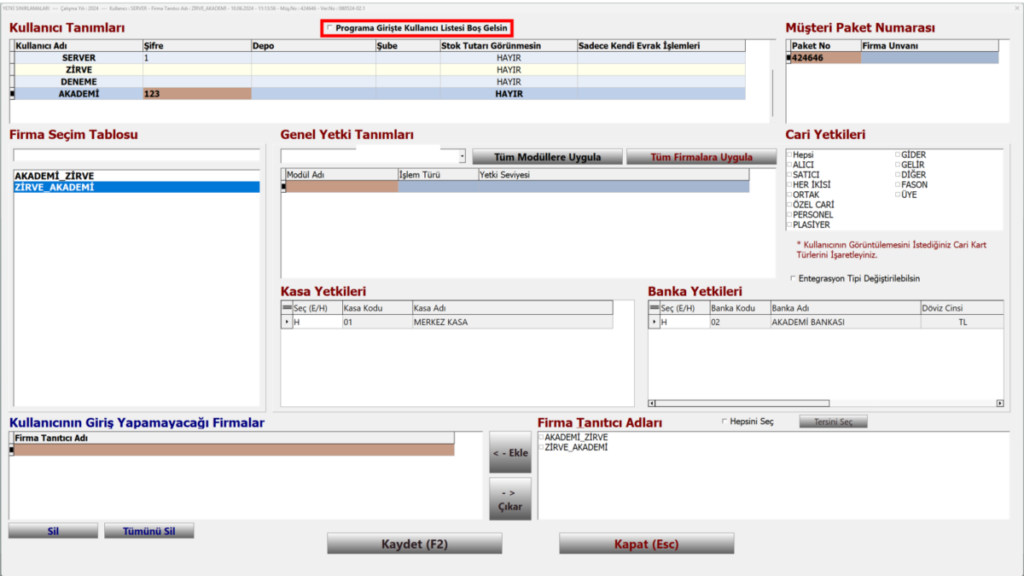
Böylelikle zirve masaüstü programının giriş ekranında yer alan “Kullanıcı Adı” alanında kullanıcı bilgileri görüntülenmeyecektir.
.
Firma Görüntüleme Yetkisi
Oluşturulan kullanıcının bütün firmaları görmesi istemeyebilirsiniz. Bu tür durumlarda kullanıcılar için firma görüntüleme yetkisi verebilirsiniz. Bu işlem için aşağıdaki adımları takip edilmelidir.
.
Öncelikle hangi kullanıcı için bu işlem yapılacaksa “Kullanıcı Tanımları” alanından ilgili kullanıcı seçilmelidir.
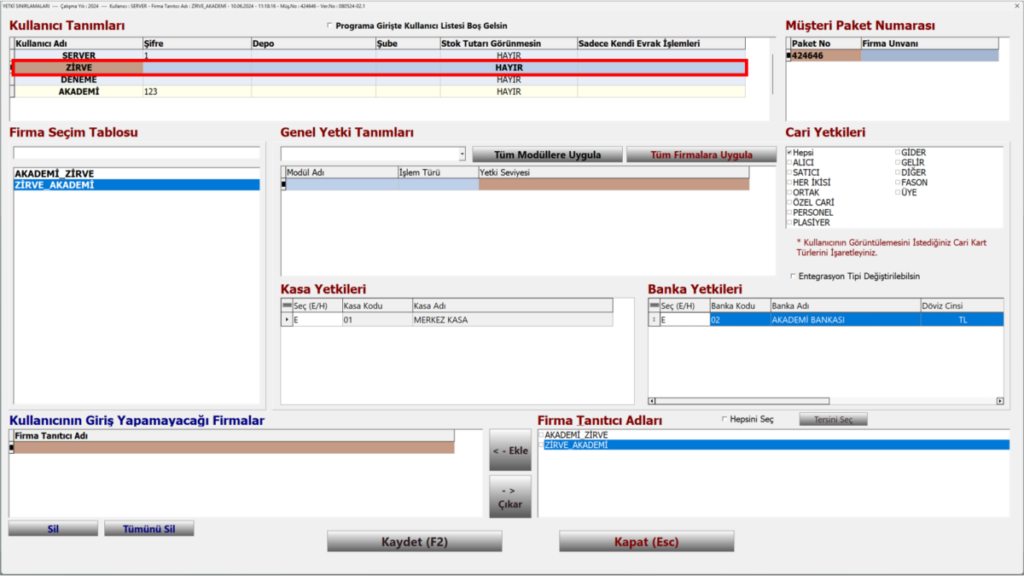
Kullanıcı seçildikten sonra “Firma Tanıtıcı Adları” zirve masaüstü programına kaydedilen bütün firmalar görünecektir. Hangi firmanın/firmaların görünmesini istemiyorsanız. İlgili firma/firmaların seçimi yapılır.
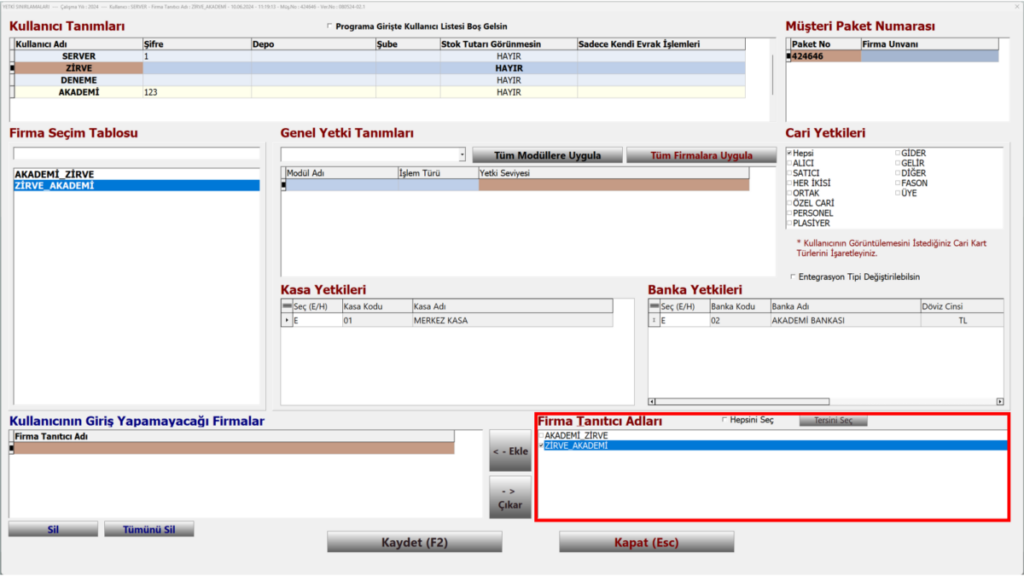
“Ekle” butonuna tıklayarak “Kullanıcının Giriş Yapamayacağı Firmalar” alanına aktarılmalıdır.
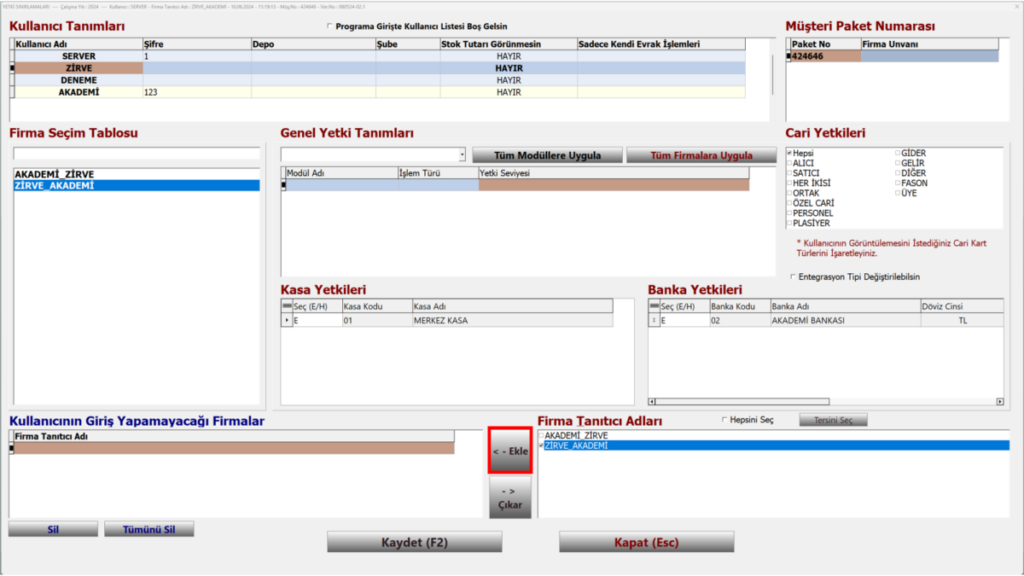
Böylelikle belirlenen kullanıcı için firma görüntüleme ve giriş yapamama yetkisini tanımlamış olacaksınız.
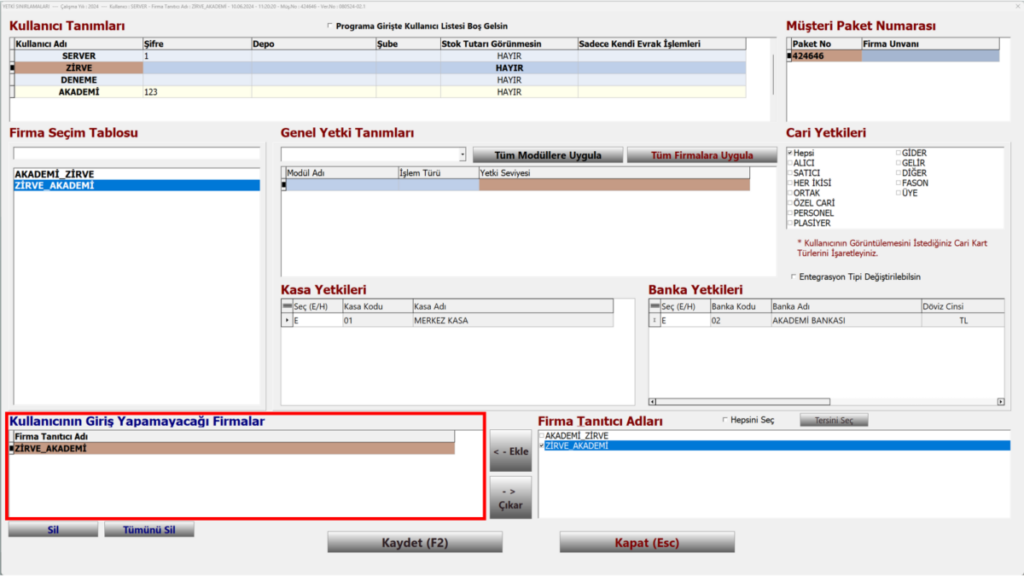
İsterseniz sonraki süreçleri de “Kullanıcının Giriş Yapamayacağı Firmalar” alanında yer alan firmaları “Sil” , “Tümünü Sil” ya da “Çıkar” butonuna tıklayarak firma görüntüleme ve giriş yapamama yetkisini kaldırabilirsiniz.
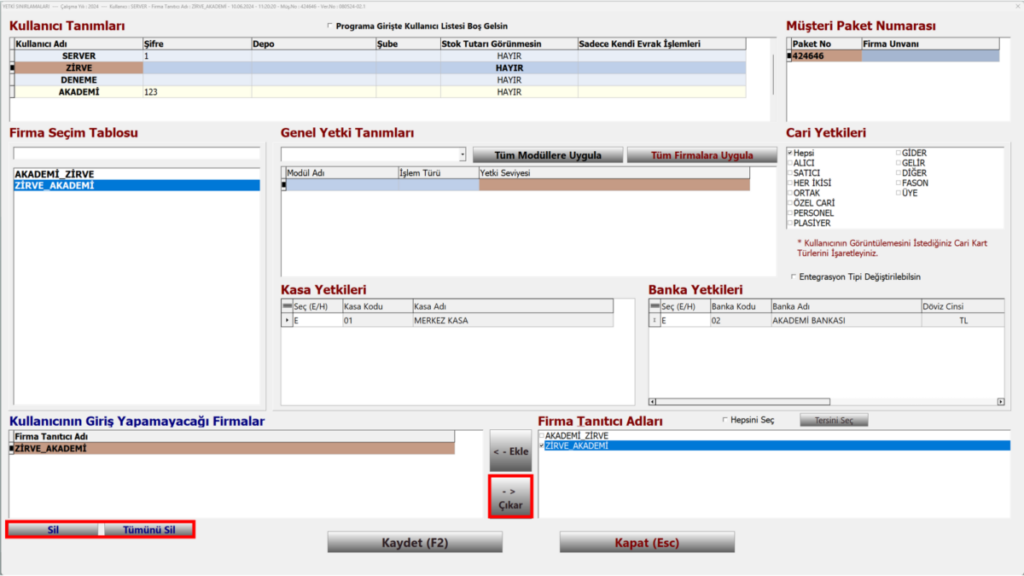
Modül Yetkileri
Bu modül aracılığıyla yeni kullanıcı ve firma kısıtlaması dışında isterseniz modüller için de yetkilendirmede bulanabilirsiniz. Modül yetkilendirme için ekran da birden fazla alan bulunmaktadır. Bu alanlara tek tek birlikte kontrol ediyor olacağız. Yetkilendirme işlemi yaparken mutlaka “Kullanıcı Tanımları” alanından hangi kullanıcı için işlem yapılacak ilgili kullanıcı seçilmelidir.
.
Genel Yetkiler
Genel yetki tanımları alanında bütün modüller için yetki tanımlaması yapılabilir. Yetki tanımlaması “Tüm Modüller” ve “İstenilen Modül/Modüller” olmak üzere ikiye ayırabilir.
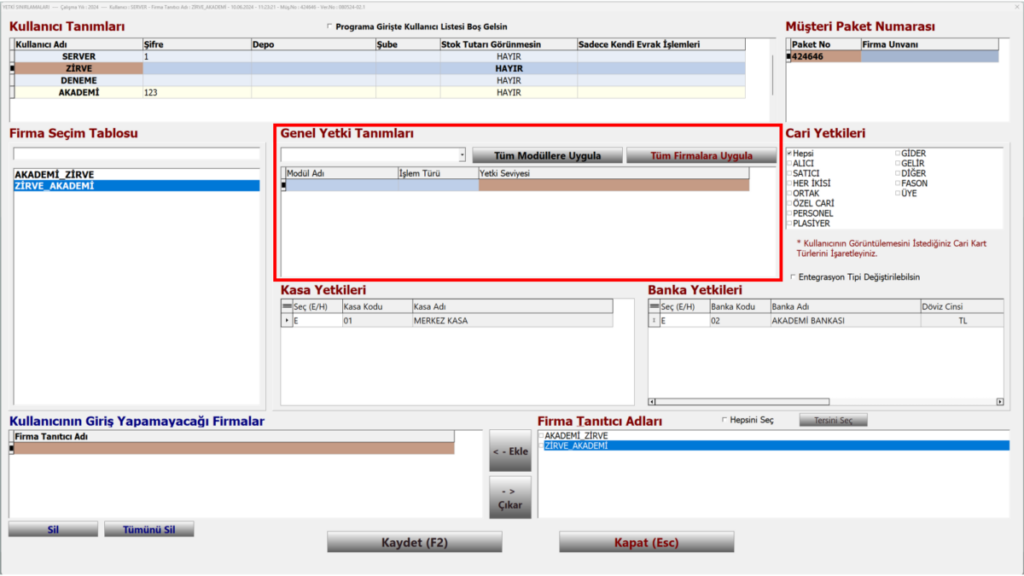
Tüm Modüller
Öncelikle yetki tanımlaması yapılacak kullanıcının dışında ek olarak yetki tanımlaması yapılacak firma “Firma Seçim Tablosu” alanından seçilir.
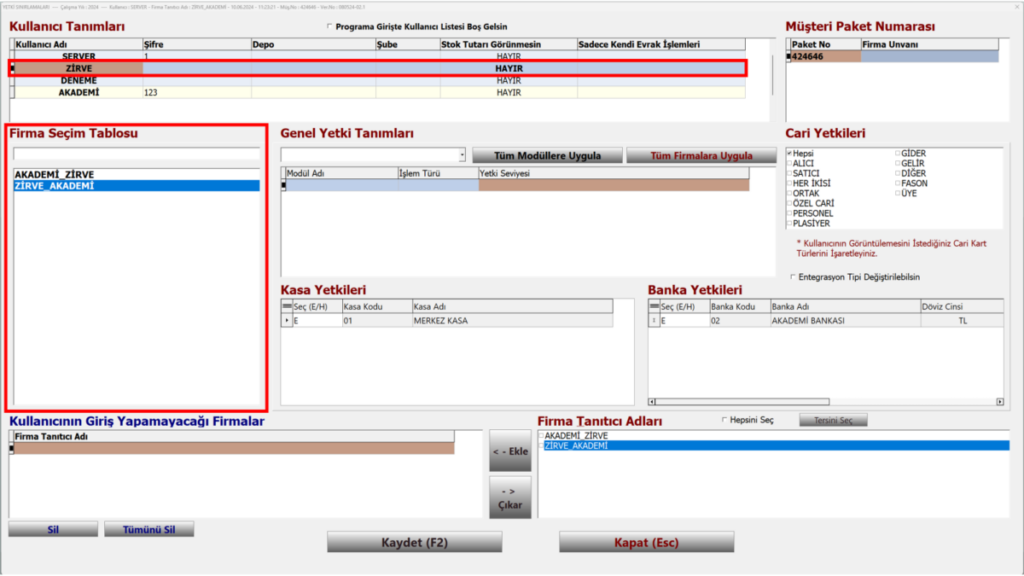
Ardından “Genel Yetki Tanımları” alanında bulunan seçim alanına tıklayarak yetki seçimi yapılır. Örneğin; kullanıcıya sadece yeni kayıt yetkisi verilmek istenirse “Kayıt Yetkisi(İnceleme, Yeni Kayıt)” seçeneği işaretlenmelidir.
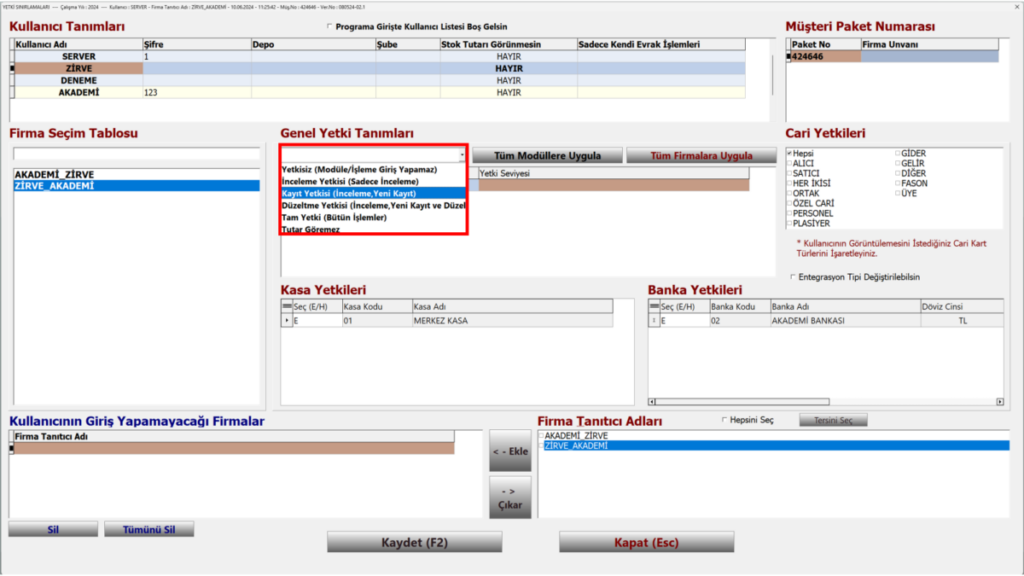
“Tüm modüllere Uygula” butonuna tıklanır.
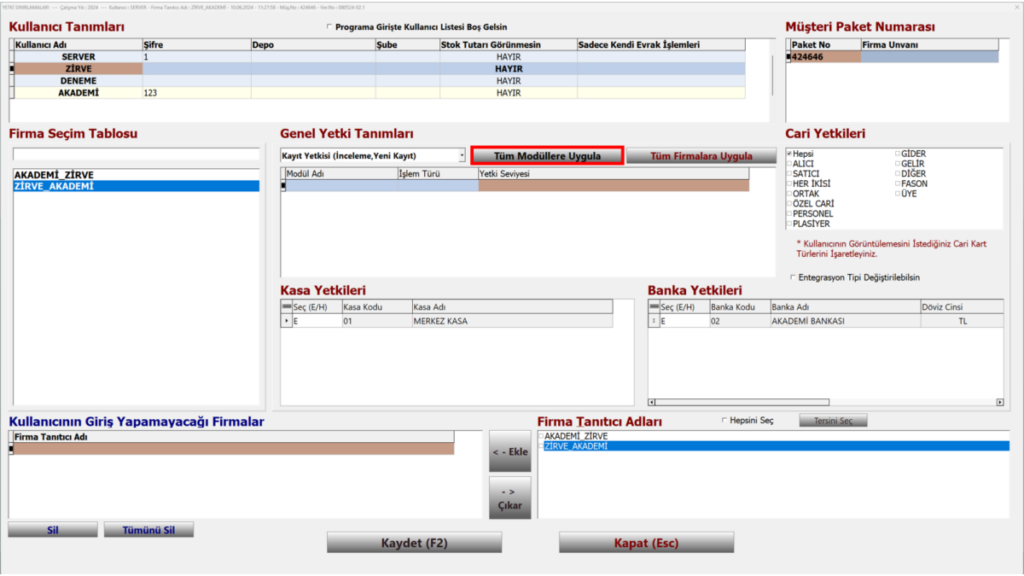
Böylelikle “Genel Yetki Tanımları” tablosunda bulunan tüm modüllere belirlenen yetki tanımlanmış olacaktır.
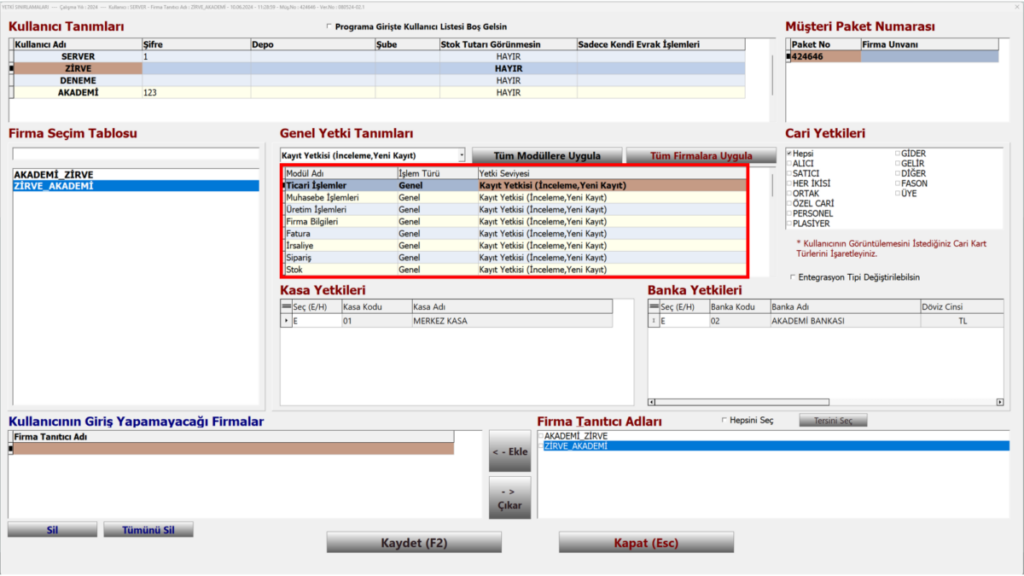
İstenilen Modül/Modüller
Öncelikle yetki tanımlaması yapılacak kullanıcının dışında ek olarak yetki tanımlaması yapılacak firma “Firma Seçim Tablosu” alanından seçilir.
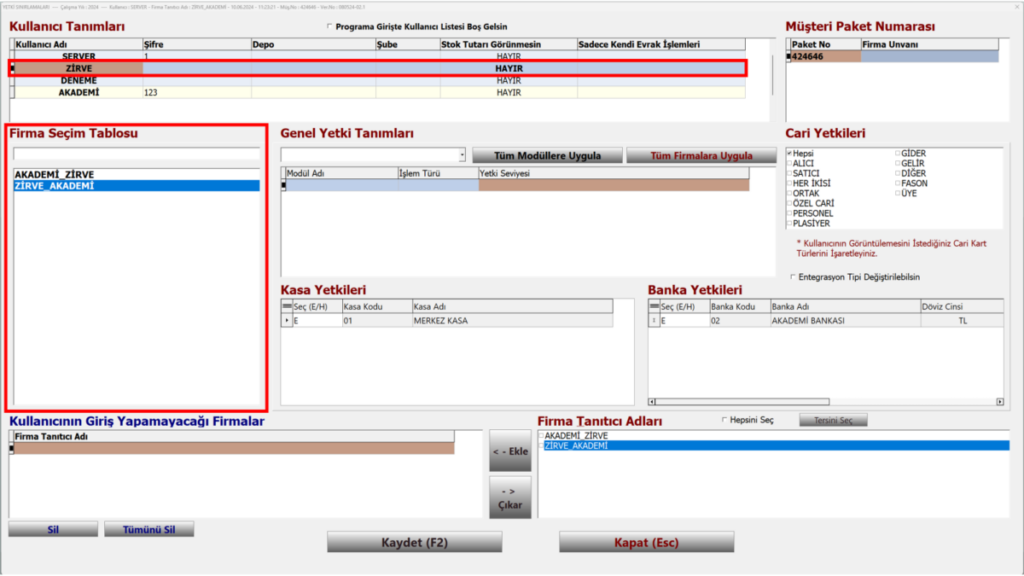
Ardından “Genel Yetki Tanımları” alanında yer alan “Modül Adı” alanına yetki tanımlaması yapılacak modül seçilir. Örneğin; kullanıcının banka modülüne giriş yapmasını istememeniz durumunda “Banka” modülü seçilmelidir.
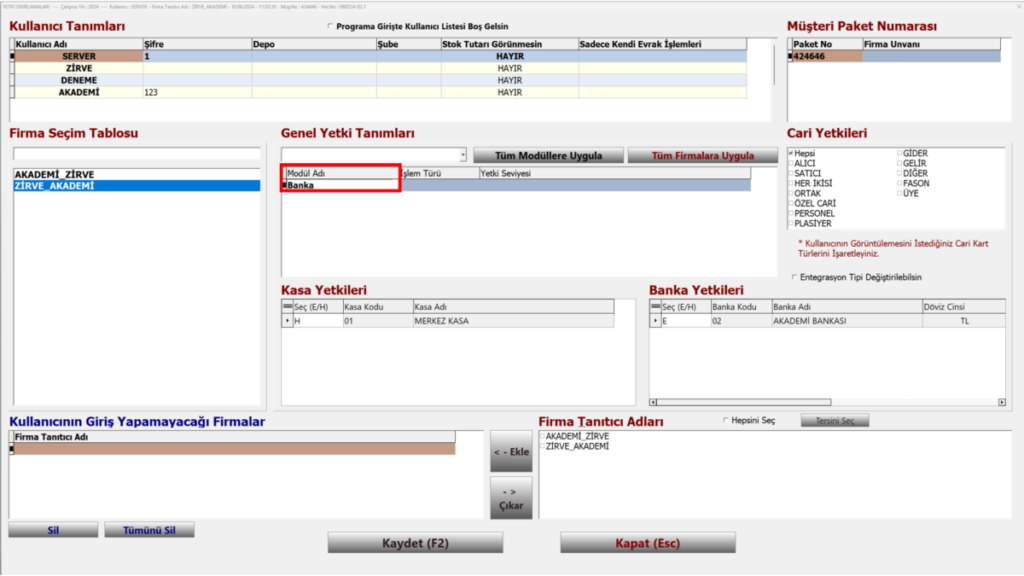
“İşlem Türü” alanında yetki tanımlaması yapılacak işlem türü seçilir. İşlem türü seçilen modül adına göre değişiklik gösterebilir. “İşlem Türü”, “Genel” seçimi yapıldıysa modüldeki tüm işlemler ile ilgili yetkilendirme yapılacaktır.
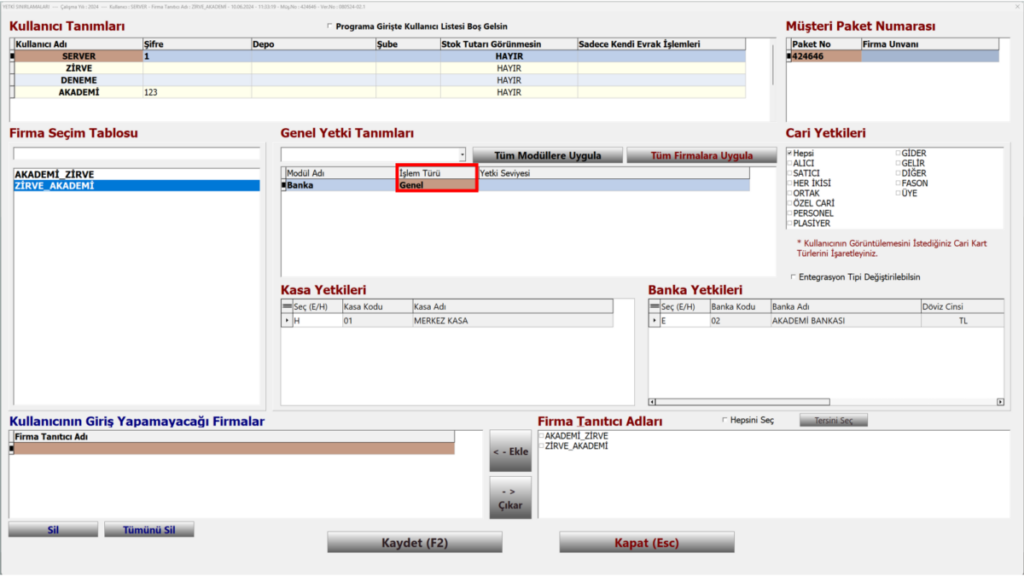
Son olarak “Yetki Seviyesi” alanından tanımlanmak istenen yetki seçilmelidir.
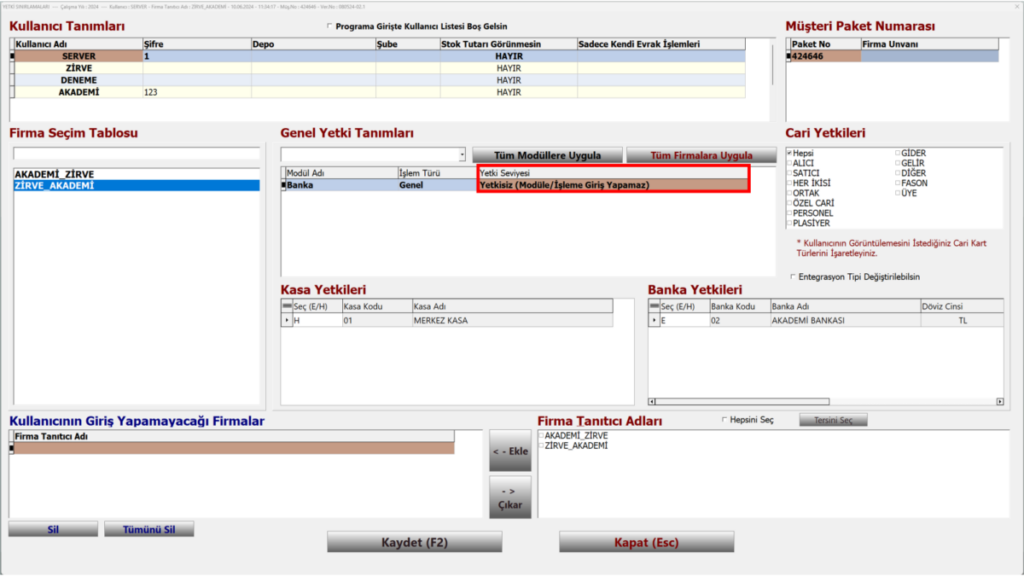
Kullanıcıya tanımlanan yetkiler kayıtlı olan tüm firmalara uygulanmak istenirse “Tüm Firmalara Uygula” butonuna tıklanması yeterli olacaktır.
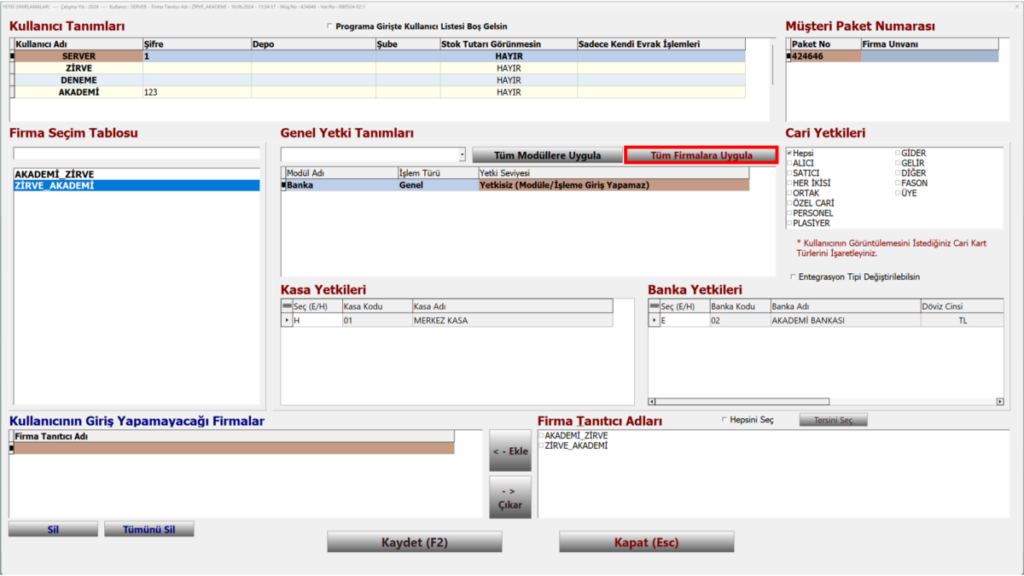
Cari Yetkileri
Cari modülden cari kartı oluşturulurken cari tipleri belirlenmektedir. Bu kapsamda oluşturulan kullanıcılar için bazı cari tiplerini görmesini istemeyebilirsiniz.
.
Örneğin; cari modülün içerisinde personellere dair maaş takibi ve personel giderlerini tutuyorsunuz ve sizin dışınızda hiç bir kullanıcının personel kartlarını görüntülemesini istemiyorsunuz. Bu durum da tanımlama yapmak istediğiniz kullanıcıyı ve “Firma Seçim Tablosu” alanından ilgili firmayı ilgili firmayı seçtikten sonra “Cari takibi” alanında “Personel” dışındaki tüm seçenekleri işaretlemeniz gerekir.
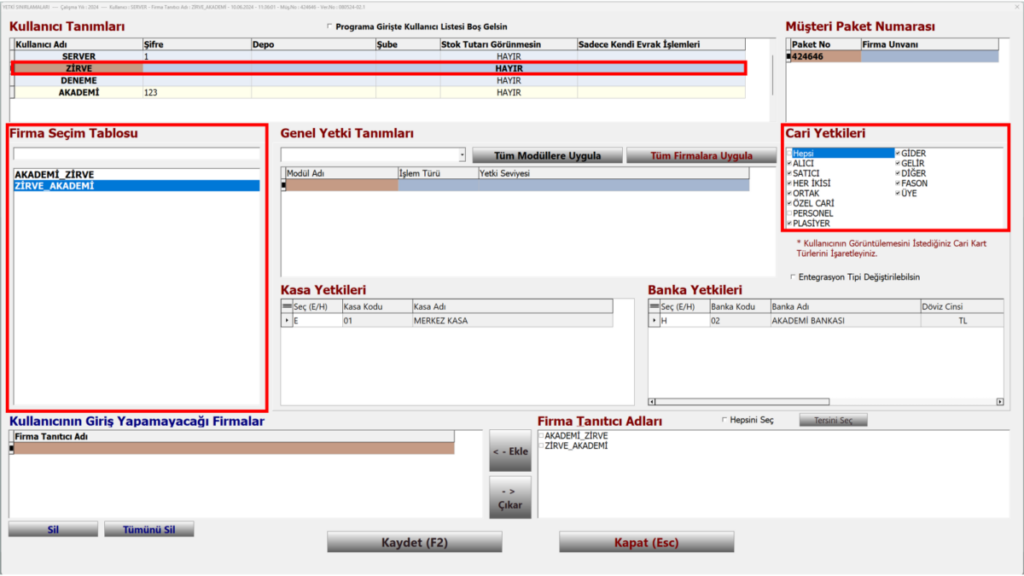
Böylelikle kullanıcı seçilen firmanın içinde yer alan cari modülündeki carilerden sadece sizin seçtiğiniz cari tiplerini görüntüleyecektir.
.
Kasa Yetkileri
Kasa modülden bulunan kasa kartlarının tüm kullanıcılar tarafından görüntülenmesini istemeyebilirsiniz. Bu durumda kasa kartlarında kullanıcı bazlı engellemede bulunabilirsiniz.
.
Örneğin; kasa kartlarınızı şube bazlı olarak oluşturdunuz. Başka bir şubede çalışan kullanıcının diğer şubelere ait kasa kartlarını görüntülemesini istemiyorsunuz. Bu durum da kasa kartını görmesini istemediğiniz kullanıcıyı ve “Firma Seçim Tablosu” alanından ilgili firmayı ilgili firmayı seçtikten sonra “Kasa Yetkileri” alanından görünmesini istemediğiniz kasa için “Seç” kısmından “H” seçimi yapmanız gerekir.
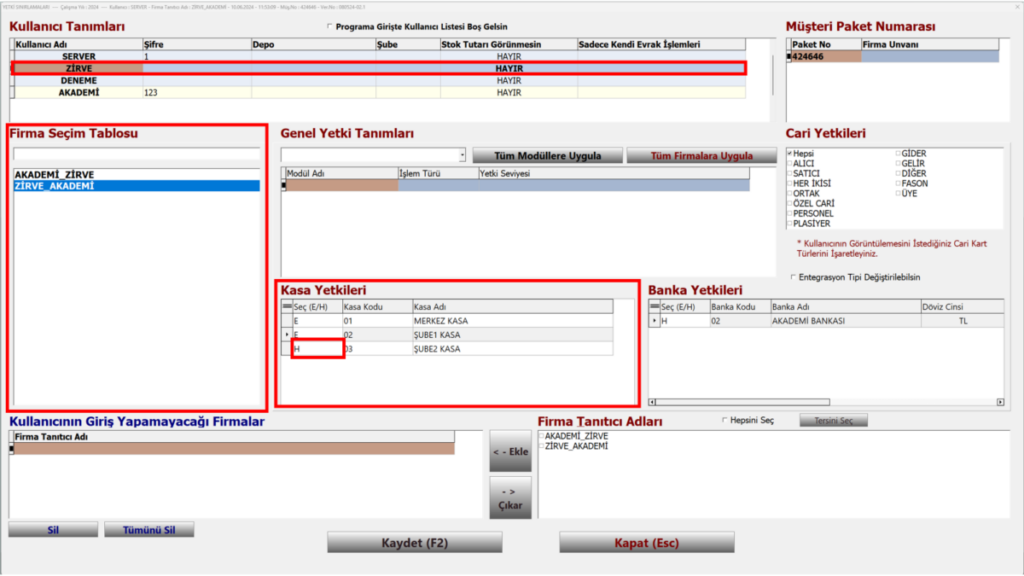
Böylelikle kullanıcı seçilen firmanın içinde yer alan kasa modülündeki sizin seçtiğiniz kasayı görüntüleyemeyecektir.
.
Banka Yetkileri
Banka modülden bulunan bana kartlarının tüm kullanıcılar tarafından görüntülenmesini istemeyebilirsiniz. Bu durumda banka kartlarında kullanıcı bazlı engellemede bulunabilirsiniz.
.
Örneğin; birçok banka kartlarınız var fakat sizin dışındaki diğer kullanıcıların firmanıza ait Akademi bankasındaki hesap hareketlerini görmesini istemiyorsunuz. Bu durum da banka kartını görmesini istemediğiniz kullanıcıyı ve “Firma Seçim Tablosu” alanından ilgili firmayı ilgili firmayı seçtikten sonra “Banka Yetkileri” alanından görünmesini istemediğiniz banka için “Seç” kısmından “H” seçimi yapmanız gerekir.
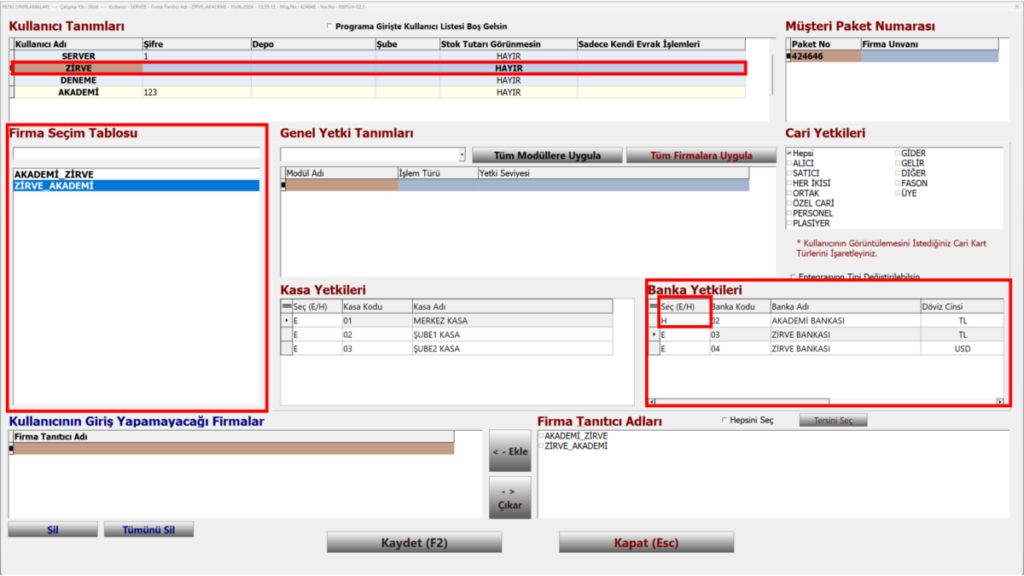
Böylelikle kullanıcı seçilen firmanın içinde yer alan banka modülündeki sizin seçtiğiniz bankayı görüntüleyemeyecektir.
.
Keyifli kullanımlar dileriz.



